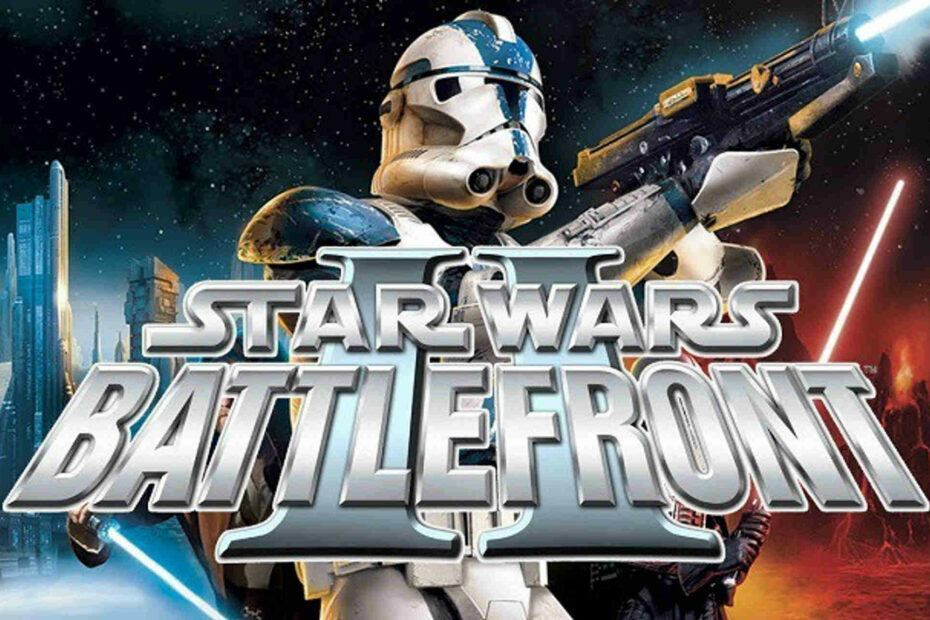Diese Software hält Ihre Treiber am Laufen und schützt Sie so vor gängigen Computerfehlern und Hardwarefehlern. Überprüfen Sie jetzt alle Ihre Treiber in 3 einfachen Schritten:
- DriverFix herunterladen (verifizierte Download-Datei).
- Klicken Scan starten um alle problematischen Treiber zu finden.
- Klicken Treiber aktualisieren um neue Versionen zu erhalten und Systemstörungen zu vermeiden.
- DriverFix wurde heruntergeladen von 0 Leser in diesem Monat.
Windows 10 sammelt Informationen über seine Benutzer und sendet sie an Microsoft zurück, damit Entwickler zukünftige Versionen von Windows verbessern können. Viele Benutzer machen sich Sorgen um ihre Privatsphäre, daher zeigen wir Ihnen heute, wie Sie die Microsoft-Kundenerfahrung unter Windows 10 deaktivieren können.
Was ist Microsoft Customer Experience und wie kann man es in Windows 10 deaktivieren?
Das Microsoft-Programm zur Verbesserung der Benutzerfreundlichkeit wurde entwickelt, um Informationen darüber zu sammeln, wie Sie bestimmte Microsoft-Programme verwenden, damit Microsoft diese in Zukunft verbessern kann. Laut Microsoft sammeln sie keine persönlichen Daten wie Ihren Namen, Ihre Adresse oder Telefonnummer mit dem Programm zur Verbesserung der Benutzerfreundlichkeit, daher sind Ihre persönlichen Daten information sicher. Leider gibt es keine Möglichkeit zu überprüfen, welche Daten diese Funktion sammelt, daher haben viele Benutzer das Gefühl, dass diese Funktion ihre Privatsphäre verletzt. Wenn Sie sich Sorgen um Ihre Privatsphäre machen, sollten Sie wissen, dass Sie diese Funktion deaktivieren können.
Gewusst wie – Abmelden von Microsoft Customer Experience unter Windows 10
Lösung 1 – Gruppenrichtlinie verwenden
Je nach Benutzer können Sie diese Funktion einfach mit dem Editor für lokale Gruppenrichtlinien deaktivieren. Gehen Sie folgendermaßen vor, um die Microsoft-Kundenerfahrung zu deaktivieren:
- Drücken Sie Windows-Taste + R und geben Sie ein gpmc.msc. Drücken Sie Eingeben oder klick OK.

- Wenn Lokal Gruppenrichtlinien-Editor öffnet, gehe zu Computerkonfiguration > Administrative Vorlagen > System > Internetkommunikationsverwaltung > Internetkommunikation Einstellungen im linken Bereich.

- Im rechten Fensterbereich suchen Deaktivieren Sie das Programm zur Verbesserung der Benutzerfreundlichkeit von Windows und doppelklicken Sie darauf, um seine Eigenschaften zu öffnen.
- Wählen aktiviert Option und klicken Sie Anwenden und OK Änderungen zu speichern.

Lösung 2 – Deaktivieren Sie das Programm zur Verbesserung der Benutzerfreundlichkeit in Word
Wie bereits erwähnt, verwenden viele Microsoft-Anwendungen das Programm zur Verbesserung der Benutzerfreundlichkeit, und Office-Tools sind keine Ausnahme. Wenn Sie eines der Office-Tools auf Ihrem PC verwenden, müssen Sie diese Funktion für jedes Tool deaktivieren. Gehen Sie folgendermaßen vor, um diese Funktion in Word zu deaktivieren:
- Gehe zu Datei und wähle Optionen aus dem Menü.
- Navigieren Sie zum Trustcenter Tab.
- Drücke den Trust Center-Einstellungen Taste.
- Gehen Sie jetzt zum Privatsphäre-Einstellungen Tab.
- Lokalisieren Melden Sie sich für das Programm zur Verbesserung der Benutzerfreundlichkeit an Option und deaktivieren es.
Das Deaktivieren dieses Features in Office-Tools ist einfach, aber Sie müssen dieses Verfahren für jedes Office-Tool wiederholen, das Sie verwenden.
- LESEN SIE AUCH: Windows 10 Cortana ist durch die Unternehmensrichtlinie deaktiviert [FIX]
Lösung 3 – Deaktivieren Sie die Kundenerfahrung im Taskplaner
Task Scheduler ist eine nützliche Anwendung, mit der Sie alle Arten von benutzerdefinierten Aufgaben erstellen und planen können. Mit dieser Anwendung können Sie nicht nur Ihre eigenen Aufgaben erstellen, sondern auch bestimmte Windows 10-Aufgaben steuern. Gehen Sie folgendermaßen vor, um die Kundenerfahrung im Taskplaner zu deaktivieren:
- Drücken Sie Windows-Taste + S und geben Sie ein Aufgabe. Wählen Aufgabenplaner aus dem Menü.

- Wann Aufgabenplaner öffnet, gehe zu Taskplaner-Bibliothek > Microsoft > Windows > Anwendungserfahrung im linken Bereich.
- Im rechten Bereich sollten Sie drei Optionen sehen: Microsoft-Kompatibilitätsgutachter, ProgramDataUpdater und StartupAppTask. Wählen Sie alle diese Aufgaben aus, klicken Sie mit der rechten Maustaste darauf und wählen Sie Deaktivieren aus dem Menü.

- Gehe zum Taskplaner-Bibliothek > Microsoft > Windows > Programm zur Verbesserung der Benutzerfreundlichkeit im linken Bereich.
- Wählen Sie im rechten Bereich alle drei Aufgaben aus, klicken Sie mit der rechten Maustaste darauf und wählen Sie Deaktivieren aus dem Menü.

- Gehe zu Taskplaner-Bibliothek > Microsoft > Windows > Autochk und deaktivieren Stellvertreter Aufgabe.

Nach dem Deaktivieren all dieser Aufgaben sollte der Customer Experience-Dienst dauerhaft deaktiviert werden.
Lösung 4 – Deaktivieren Sie die Kundenerfahrung in Windows Media Player
Wie bereits erwähnt, ist diese Funktion bei vielen Anwendungen von Microsoft standardmäßig aktiviert, und eine dieser Anwendungen ist Windows Media Player. Um diese Option in Windows Media Player zu deaktivieren, müssen Sie Folgendes tun:
- Öffnen Windows Media Player.
- Wann Windows Media Player öffnet, drücken Alt + T Abkürzung. Wählen Extras > Optionen aus dem Menü.

- Gehe zu Privatsphäre Tab und deaktivieren Sie Ich möchte dazu beitragen, Microsoft-Software und -Dienste noch besser zu machen, indem ich Player-Nutzungsdaten an Microsoft sende im Programm zur Verbesserung der Benutzerfreundlichkeit von Windows Media Player Sektion.
- Klicken Anwenden und OK Änderungen zu speichern.

Microsoft Customer Experience wird verwendet, um Informationen zu bestimmten Anwendungen zu sammeln, und wenn Sie denken, dass diese Funktion in Ihre Privatsphäre eindringt, können Sie sie einfach deaktivieren, indem Sie den Anweisungen hier folgen Artikel.
LESEN SIE AUCH:
- So blockieren Sie die Webcam-Nutzung in Windows 10, wenn Sie sich Sorgen um Ihre Privatsphäre machen
- W10Privacy deaktiviert die Datensammlung in Windows 10
- Ist Ihre Privatsphäre in Windows 10 bedroht?
- So ändern Sie die Datenschutzeinstellungen in Windows 8.1, 10
- Über 60 % der Windows-Benutzer würden für mehr Privatsphäre zu MacOS wechseln